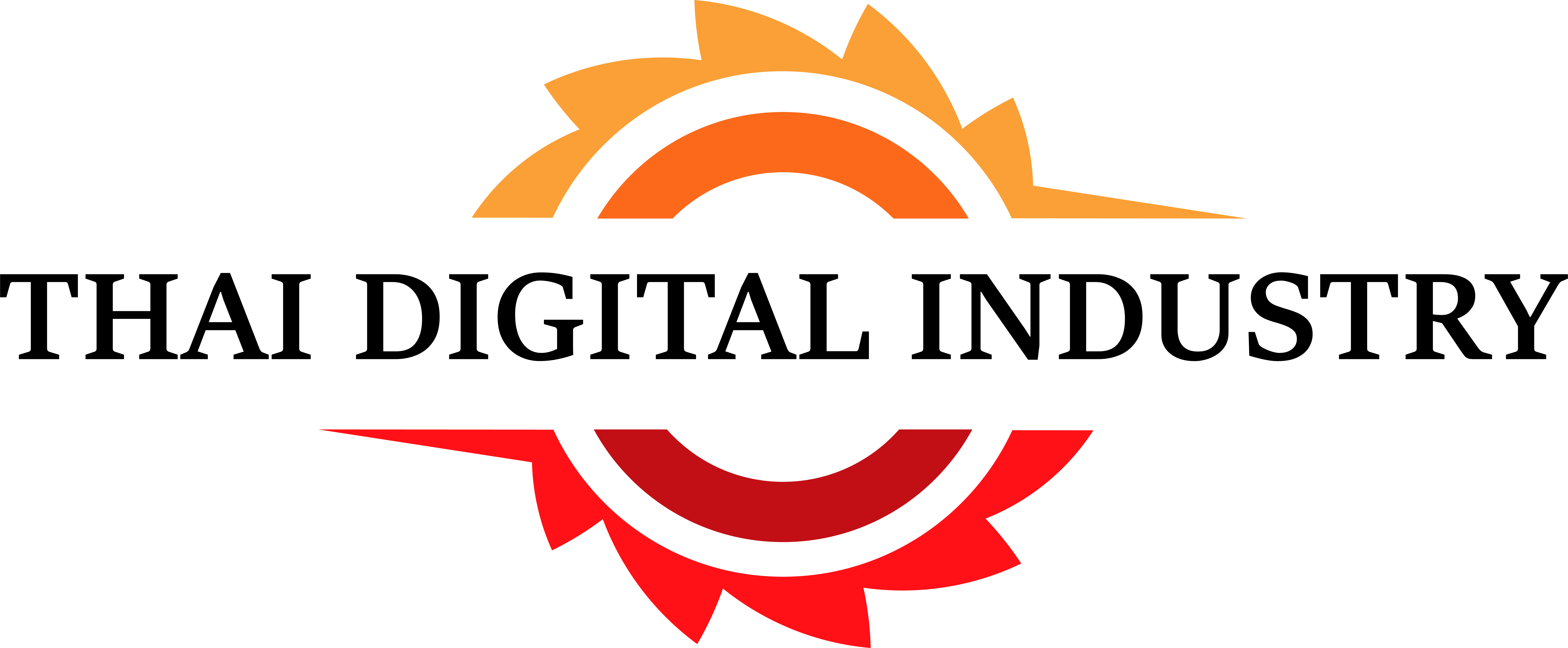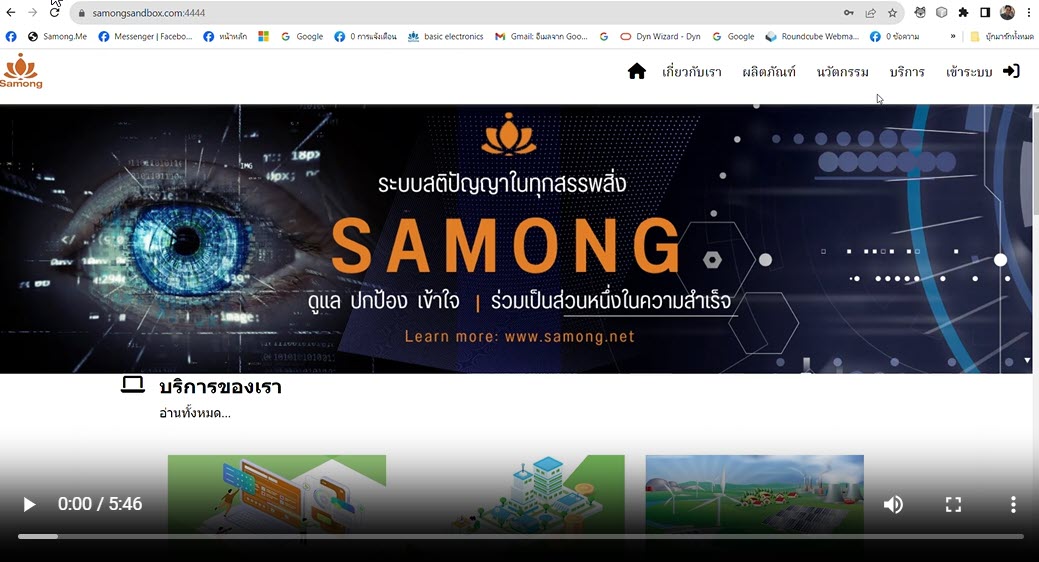คลิปนี้แนะนำขั้นตอนการ สร้างบัญชีเข้าสู่ระบบกันครับ
ขั้นตอน
- เข้าสู่แพลตฟอร์มตามลิงก์
- เลือกจากเมนู เข้าระบบ
- เลือกปุ่มสร้างบัญชี
- กลับมาหน้า Login
- เข้าสู่ระบบ
- ใช้งานสร้างบันทึกส่วนตัว
มาติดตามรายละเอียดกันในแต่ละตอนนะครับ
ขั้นตอนโดยสรุป
- เข้าสู่แพลตฟอร์มตามลิงก์
- เลือกจากเมนู เข้าระบบ
- เลือกปุ่มสร้างบัญชี
- กลับมาหน้า Login
- เข้าสู่ระบบ
- ใช้งานสร้างบันทึกส่วนตัว
มาติดตามรายละเอียดกันในแต่ละตอนนะครับ
ขั้นตอนที่ 1 เข้าสู่แพลตฟอร์มตามลิงก์
ในกรณีนี้เราจะทำการทดลองเข้าไปสู่แพลตฟอร์ม Samong Wisdom หรือแพลตฟอร์ม ภูมิปัญญา ที่เปิดทำการทดสอบการใช้งานที่ samongsandbox
https://samongsandbox.com:4444
ที่ท่านสามารถกดเข้าไปทดลองตามลำดับขั้นต่อไป
ขั้นตอนที่ 2 เลือกเมนู เข้าระบบ
เมนูเข้าระบบจะอยู่ในตำแหน่งด้านขวาบนสุดของหน้าแรกของแพลตฟอร์ม ให้ทำการกดปุ่มเข้าระบบ เพื่อเข้าสู่หน้าจอ การลงทะเบียน หรือการ login เข้าสู่ระบบ
ขั้นตอนที่ 3 เลือกุ่มสร้างบัญชี
เมื่อเลือกปุ่มสร้างบัญชี ระบบจะนำไปสู่หน้าจอสร้างบัญชี ให้ทำการสร้างตามคำแนะนำ และสร้าง รหัสผ่าน ที่จะต้องมี มากกว่า 8 ตัวอักษร ประกอบด้วย สัญญลักษณ์พิเศษ เช่น @#$% ตัวเลข ตัวอักษรพิมพ์ใหญ่ ตัวอักษรพิมพ์เล็ก เช่น
@TestUser321 สำหรับ user Test-User , test-user@gmail.com
ขั้นตอนที่ 4 กลับมาหน้า login
หลังจากสร้างบัญชีเรียบร้อยแล้ว ก็จะสามารถทำการใช้งานได้เลย (ในขั้นการทดสอบนี้เรายังไม่ทำการลองส่งด้วยระบบ OTP ก่อนนะครับ)
ขั้นตอนที่ 5 เข้าสู่ระบบ
จากนั้นก็จะสามารถกดล็อกอินเข้าระบบได้เลย ด้วยชื่อ อีเมล์ และ รหัสผ่านที่ได้ตั้งไว้ ซึ่งท่านจะต้องจดจำไว้เอง หรือ อาศัย browser ของท่าน
ขั้นตอนที่ 6 ทดลองสร้างบันทึกส่วนตัว
จากนั้นจะไปทดลองสร้างบันทึกส่วนตัวกัน โดยในด้านซ้ายของจอจะมีประเภทงานใหเลือก และทำตามคำแนะนำ ตัวอย่างตามคลิป
สิ่งแวดล้อมที่ท่านเห็นอยู่นี้ จะเรียกว่า ส่วนระบบ หลังบ้านก็ได้ แต่มันก็ถูกสร้างให้แสดงผลใช้งาน คล้ายกับระบบหน้าบ้าน ส่วนการใช้งานจริงจะไปใช้งานในสิ่งแวดล้อมที่ง่ายกว่า และสามารถใช้งานผ่านระบบมือถือ เช่นกัน
Views: 111